如何在 Microsoft Excel 中查找最小或最大數字
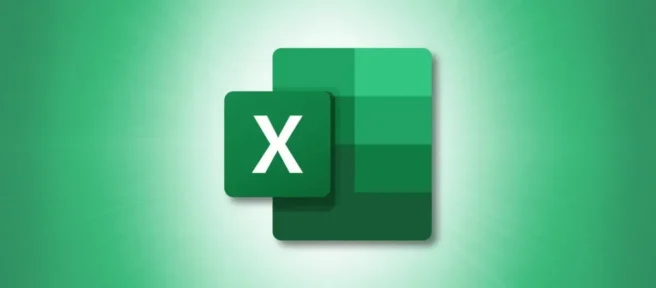
當您有一個包含數據的電子表格時,查找您需要的數字可能會很乏味。然而,無論您是在尋找最低的產品銷售額還是最高的測試分數,Excel 的 SMALL 和 LARGE 函數都可以提供幫助。
使用這兩個 Excel 函數,您不僅限於查找單元格區域中的最小或最大數字。您還可以找到第二小的、第三小的或第五大的。為了快速找到所需的數字,下面介紹瞭如何在 Excel 中使用 SMALL 和 LARGE 函數。
使用小功能
該函數的語法 SMALL(range, position)是需要兩個參數的地方。您將輸入 range參數的範圍或數組。對於 position參數,為第一個最小的數字輸入一個,為第二個最小的數字輸入兩個,為第三個最小的數字輸入三,依此類推。
例如,我們將使用以下公式在單元格範圍 B2 到 E13 中找到最小數字:
=SMALL(B2:E13,1)
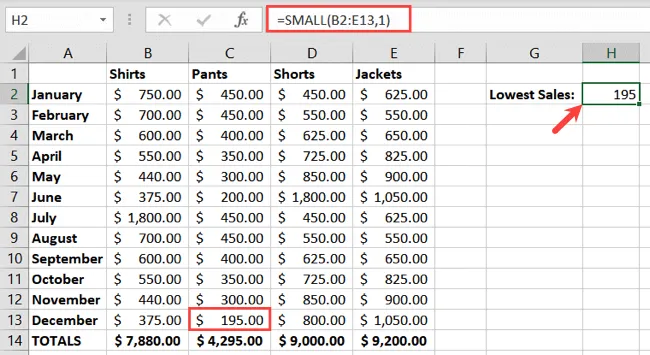
作為另一個示例,我們將在同一單元格範圍內找到第二小的數字。這是公式:
=SMALL(B2:E13,2)
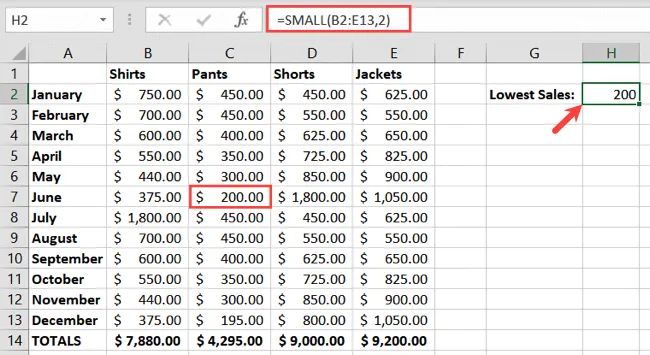
使用大函數
LARGE 函數與 SMALL 函數的工作方式相同,只為您提供最大的數字。該語法 LARGE(range, position)需要兩個參數並表示與 SMALL 函數相同的數據。
要找到單元格範圍 B2 到 E13 中的最大數字,我們將使用以下公式:
=LARGE(B2:E13,1)
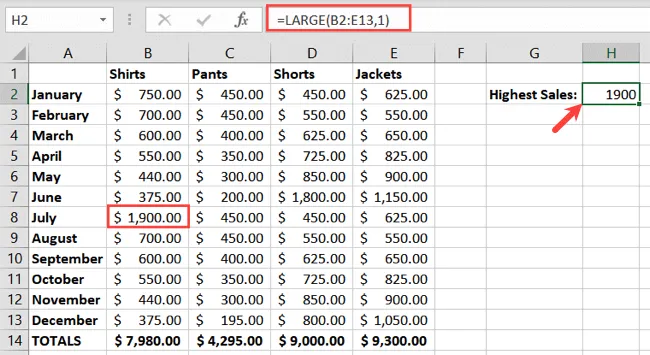
要在同一單元格範圍內找到第三大數字,我們可以使用以下公式:
=LARGE(B2:E13,3)
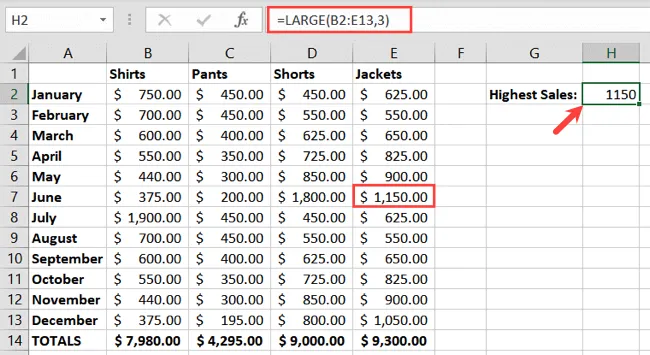
需要注意的限制
使用這些函數時,請務必注意特定限制。如果數據中有重複數字,則在查找不同位置時結果會出現偏差。這是一個例子。
下面,我們搜索了單元格範圍 B2 到 E13 中的最大數字。結果是 1,800,這是正確的。
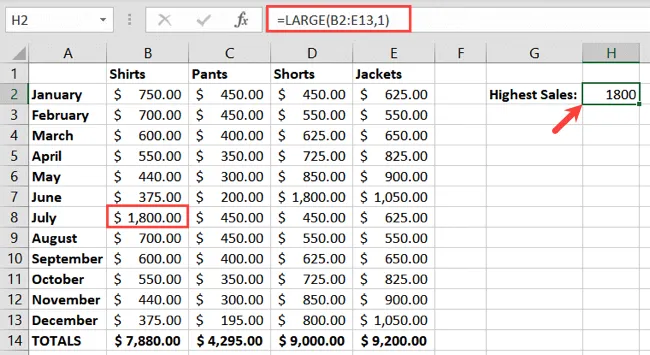
但是,如果我們在同一單元格範圍內尋找第二大數字,我們的結果也是 1,800。這是因為 1,800 出現了兩次,使其成為最大和第二大數字。
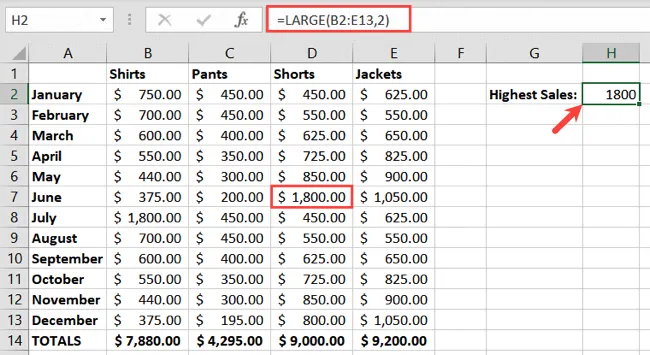
在您的單元格範圍內搜索不同位置時請考慮此限制。
如果您想快速找到產品表中最低的五個銷售總額或預算中最高的三個月度賬單,請記住 SMALL 和 LARGE 函數。
有關更多信息,請了解如何使用 INDEX 和 MATCH 查找特定值或如何在 Excel 中查找範圍。



發佈留言